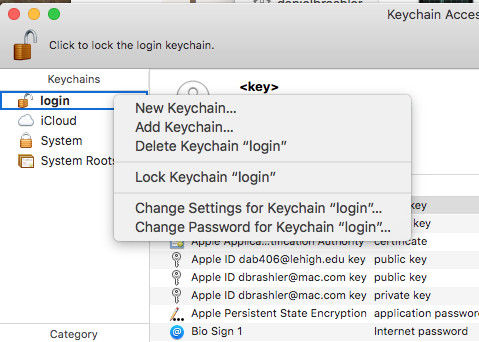Mac'te her oturum açtığımda, " shared, giriş anahtarlığını kullanmak istiyor " mesajı görüntüleniyor ve doğru şifreyi girdiğimde bile yeniden görünüyor. Birisi, Lütfen sorunu çözmeme yardım edin".
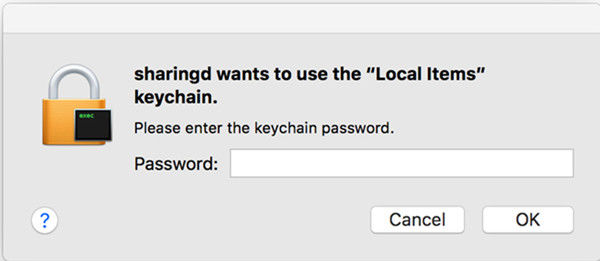
Sharingd, Mac'te AirDrop, Handoff, Instant Hotspot vb. etkinleştiren bir paylaşım arka plan programıdır. Mac her başlatıldığında otomatik olarak başlatılır. Ancak son zamanlarda birçok kullanıcı, anahtarlık erişim sorunuyla karşılaştıklarını bildiriyor ve yukarıdaki gibi yardım forumlarında da yardım istedi. Bu nedenle, bu makalede, MacOS'ta login keychain hata mesajını kullanmak isteyen shared'i nasıl düzelteceğinizi göstereceğiz.
- 1. Çözüm: Anahtar Zinciri Parolasını Güncelleyin
- 2. Çözüm: Yeni Giriş Anahtarlığı Oluşturun
- 3. Çözüm: Anahtarlığı Onarın
- Neden "Sharingd Giriş Anahtarlığını Kullanmak İstiyor" Oldu?
- Bonus İpuçları: En İyi Anahtarlık Alternatifi
1. Çözüm: Anahtar Zinciri Parolasını Güncelleyin
Paylaşım, oturum açma parolasını manuel olarak değiştirdiğiniz için oturum açma parolası ve anahtarlık parolası eşleşmediğinde görünen oturum açma anahtar zinciri mesajlarını kullanmak istiyor. Böylece, giriş şifresindeki değişiklikler Anahtarlık'ta güncellenmez ve Anahtarlık, diğer yardımcı programlara erişim sağlamak için eski giriş şifresini kullanmaya devam eder.
Bu nedenle, Mac, siz anahtarlıktaki parolayı güncelleyene kadar sürekli olarak yeni parolayı girmenizi ister. Bu mesajı durdurmak için anahtarlık erişiminizi ve hesap oturum açma şifrelerinizi senkronize etmeniz gerekir. Oturum açma anahtar zincirinin nasıl güncelleneceğini öğrenmek için aşağıdaki adımları izleyin.
Aşama 1: Mac'inizdeki Uygulama klasörüne gidin ve ardından yardımcı program klasöründen "Anahtarlık erişimi"ni açın.
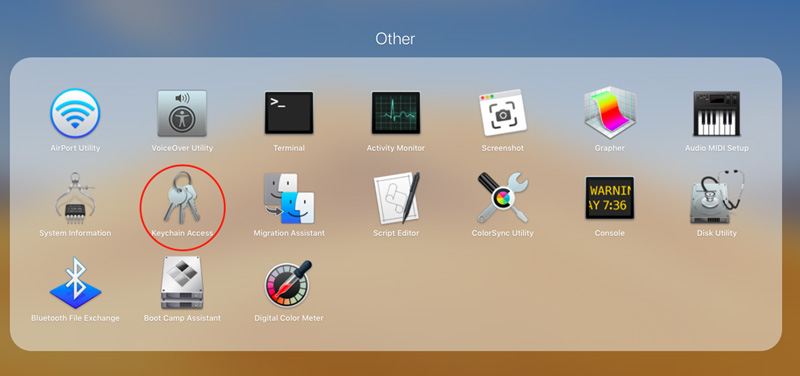
Adım 2: Şimdi, sol bölmedeki Anahtarlıklar listesinden "giriş" seçeneğini seçin.
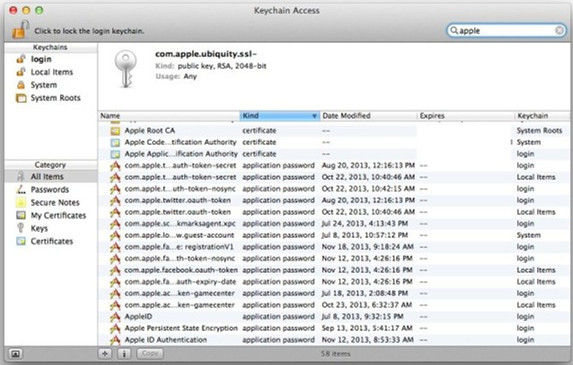
Aşama 3: Üstteki menü çubuğunda Düzenle seçeneğine tıklayın ve ardından "Anahtarlık 'giriş' için şifreyi değiştir" seçeneğini seçin.
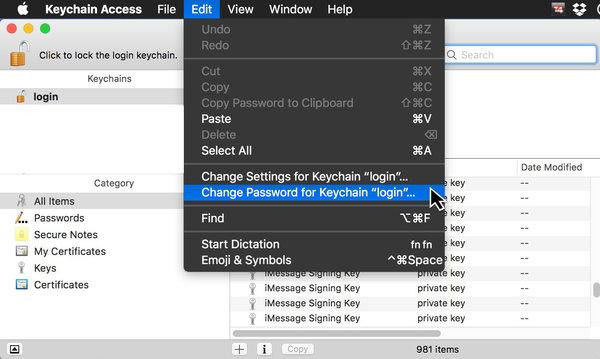
4. Adım: Ardından, kullanıcı hesabınızın şifresini girmeniz istenecektir. Öncelikle "Geçerli şifre" alanına anahtar zincirinin tanıdığı eski şifreyi girmeniz gerekir.
Adım 5: "Yeni parola" alanına, kullanıcı hesabı için geçerli oturum açma parolasını girin.
6. Adım: Yine, Doğrula alanına yeni şifreyi girin ve ardından değişiklikleri kaydetmek için Tamam'a tıklayın.
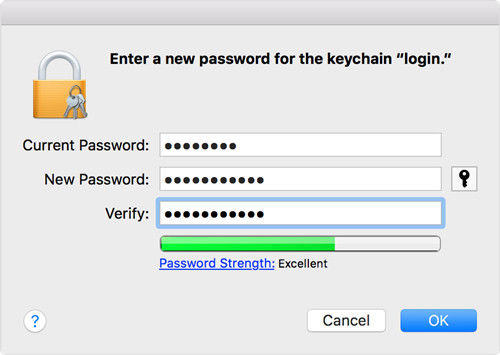
2. Çözüm: Yeni Giriş Anahtarlığı Oluşturun
Eski şifreyi unuttuğunuz için kullanıcı hesabınızın giriş şifresini değiştirmek zorunda kalabilirsiniz. Bu durumda, önceki yöntem, eski oturum açma parolasını bilmenizi gerektirdiğinden, oturum açma anahtar zinciri parolasını güncelleyerek oturum açma Anahtarlık'ı kullanmak istemelerini düzeltmek için önceki yöntem çalışmayacaktır.
Bu durumlarda tek seçeneğiniz eski Anahtar Zincirlerini sıfırlayarak yeni bir giriş anahtarlığı oluşturmak olacaktır. Diğer tüm kullanıcı şifrelerini tekrar kaydetmeniz gerekecek olsa da, bu, oturum açma Anahtarlık problemini paylaşmak isteyenleri çözecektir. Yeni bir oturum açma anahtar zincirinin nasıl oluşturulacağını öğrenmek için aşağıdaki adımları izleyin.
Aşama 1: Mac'inizdeki Uygulamalar Klasörüne gidin, Yardımcı Program Klasörü'nü açın ve ardından Anahtar Zinciri Erişim Uygulamasını başlatın.
Adım 2: Anahtar Zinciri Erişimi menüsünden Tercihler'i seçin ve ardından "Genel" sekmesi altındaki "Varsayılan anahtar zincirimi Sıfırla" düğmesine tıklayın.
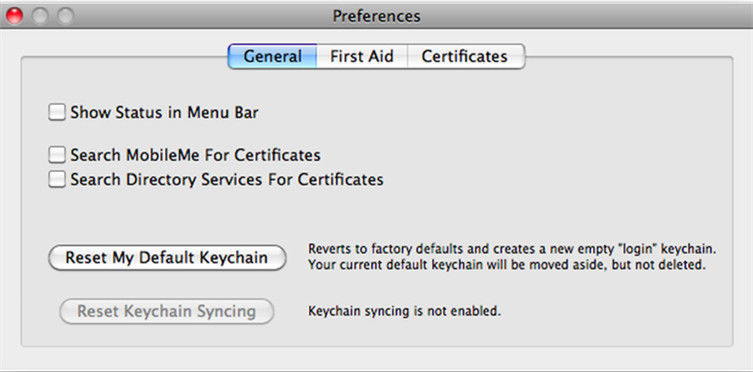
Aşama 3: Şimdi, yeni şifreyi girmeniz istenecek. Ardından, onaylamak için Tamam'a tıklayın ve Anahtarlık Erişimi yeni bir oturum açma anahtar zinciri oluşturacaktır.
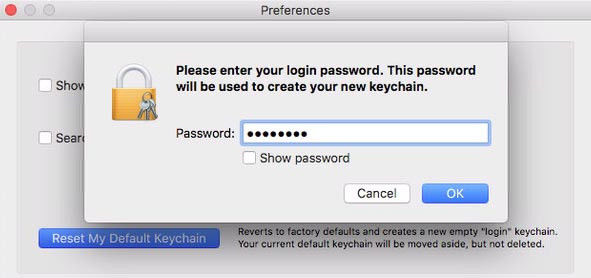
Varsayılan Anahtarlığımı sıfırla düğmesini görmüyorsanız aşağıdaki adımları izleyin.
- Tercihler'i kapatın ve ardından Anahtar Zinciri Erişimi penceresinin sol bölmesindeki Anahtar Zincirleri listesinden "oturum aç"ı seçin.
Ardından Anahtarlık oturum açma anahtarını sil'i tıklayın ve ardından Referansları Sil'i seçin.

4. Adım: Bundan sonra, giriş ekranına gitmek için Apple menüsünden çıkış yap'ı tıklayın.
Adım 5: Kullanıcı hesabınıza yeni şifre ile giriş yapın ve "sharingd giriş anahtar zincirini kullanmak istiyor" mesajı artık hem kullanıcı hesabı şifresi hem de Anahtarlık şifresi aynı olduğu için tekrar görünmeyecektir.
3. Çözüm: Anahtarlığı Onarın
Ayrıca, doğru oturum açma anahtar zinciri parolasını kullanıyor olabilirsiniz, ancak Anahtarlık parolaları bozuk olduğu için uygulamalar, paylaşımcının oturum açma anahtarlık iletisini tekrar tekrar kullanmak istediğini soruyor. Bu nedenle, önce bozuk anahtarlık girişlerini onarmanız ve ardından tekrar denemeniz gerekir. Anahtarlığın nasıl onarılacağını öğrenmek için aşağıdaki adımları izleyin.
Aşama 1: Başlatıcıdan veya yardımcı programlardan Anahtarlık Erişimi'ni açın ve ardından Anahtarlık penceresinde "Anahtarlık Erişimi" menüsüne tıklayın.
Adım 2: Şimdi seçeneklerden "Anahtarlık İlk Yardım" seçeneğini seçin ve ardından kullanıcı adınızı ve şifrenizi girin.
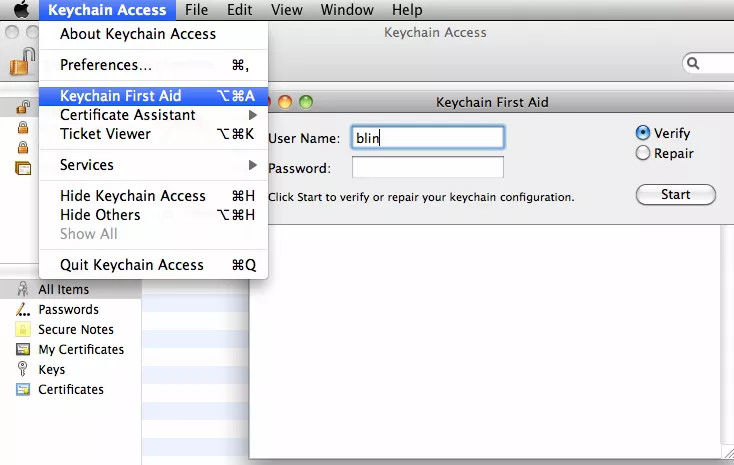
Aşama 3: Onar seçeneğini işaretleyin ve ardından anahtarlık girişlerini onarmaya başlamak için Başlat'a tıklayın; bu oturum açma anahtarlık mesajları artık görünmeyecektir.
Not: Apple, Anahtar Zinciri ilk yardım yardımcı programını Mac OS X 10.11.2'den kaldırdı. Bu nedenle, bu yöntem yalnızca Mac OS X'in 10.11.2 sürümünün eski sürümlerini kullanmaya devam eden kullanıcılar tarafından kullanılabilir. Bu sorun, Mac OS X 10.11.2 sürümünden önce çok yaygındı ancak daha yeni Mac OS X sistemlerinde düzeltildi. Yeni Mac OS X kullanıcıları, anahtarlık erişim sorununu çözmek için ilk iki çözümü kullanabilir.
İnsanlar Ayrıca Soruyor: Neden "Sharingd Giriş Anahtarlığını Kullanmak İstiyor" Oldu?
Keychain Access, kullanıcının hesaplarını ve parolalarını Mac bilgisayarınızda depolayan bir programdır. Anahtar zinciri kullanan tüm uygulamalar ve hizmetler, oturum açma Anahtarlık parolasına erişim gerektirir. Çoğunlukla Anahtarlık ve diğer hizmetler birbiriyle çakışmasa da, anahtarlık parolası ve kullanıcı hesabı parolaları farklıysa, shared oturum açma anahtar zincirini kullanmak istiyor, oturum açma anahtar zinciri parolası istiyor gibi rahatsız edici istemlerle karşılaşabilirsiniz.
Sorun, kullanıcının hesap parolasıyla ilgilidir. Paylaşım, oturum açma anahtar zincirini kullanmak istiyor mesajı, kullanıcının hesap parolası anahtarlık erişim parolasıyla eşleşmediğinde ve sistem oturum açma anahtar zincirinin kilidini açamadığında görünür. Bunun nedeni, kullanıcı hesabı parolasını değiştirmiş olmanız, ancak anahtar zincirinin aynı eski parolayı kullanması olabilir. Aynı sorun, Commcenter, Safari, vb. Gibi paylaşımların yanı sıra diğer yardımcı programları da etkiler.
Bonus İpuçları: En İyi Anahtarlık Alternatifi
Anahtar zinciri erişimi, iPhone/iPad'inizdeki hesaplarınızı ve parolalarınızı Mac'inizle senkronize etmek için bir iCloud Anahtar Zinciri ile çalışır. Anahtarlık erişim sorunları yaşıyorsanız ve kayıtlı WiFi şifreleri gittiyse, kullanabilirsiniz. PassFab iOS Password Manager onları iPhone ve iPad'inizden almak için. Kayıtlı WiFi ağları, e-posta hesapları, WhatsApp hesabı, Apple Kimliği ve kredi kartı PIN'i için kullanıcı hesabını ve şifreyi alabilir. iPhone ve iPad'de kayıtlı WiFi şifrenizi almak için bu yazılımı nasıl kullanacağınızı bilmiyorsanız, aşağıdaki adımları izleyin.
Aşama 1: Bilgisayarınıza indirip yükleyin ve ardından işlemi başlatmak için programı başlatın.
Adım 2: Ardından iOS aygıtınızı bir USB kablosuyla bilgisayarınıza bağlayın ve yazılım aygıtınızı algıladığında Taramayı Başlat'a tıklayın.
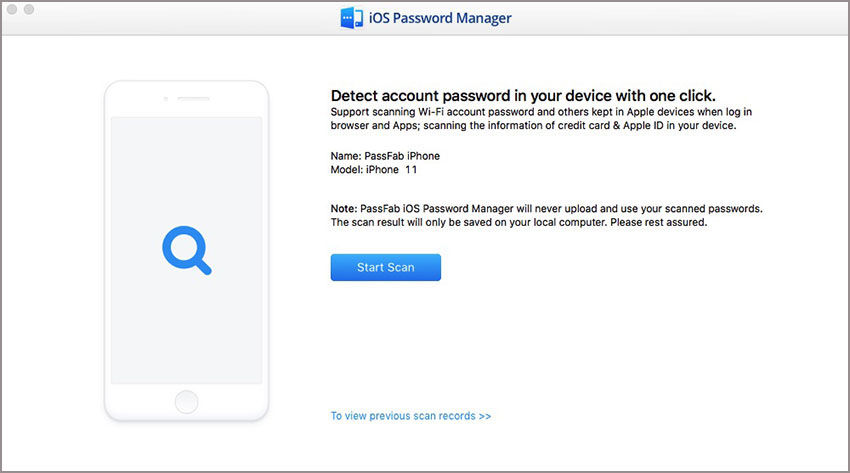
Aşama 3: Tarama işleminin tamamlanmasını bekleyin, ardından kategorilerine göre tüm hesap ve şifreler görüntülenecektir.
4. Adım: iPhone ve iPad'inizde kayıtlı WiFi şifrelerinizi görüntülemek için Wi-Fi Hesabı sekmesine gidin.
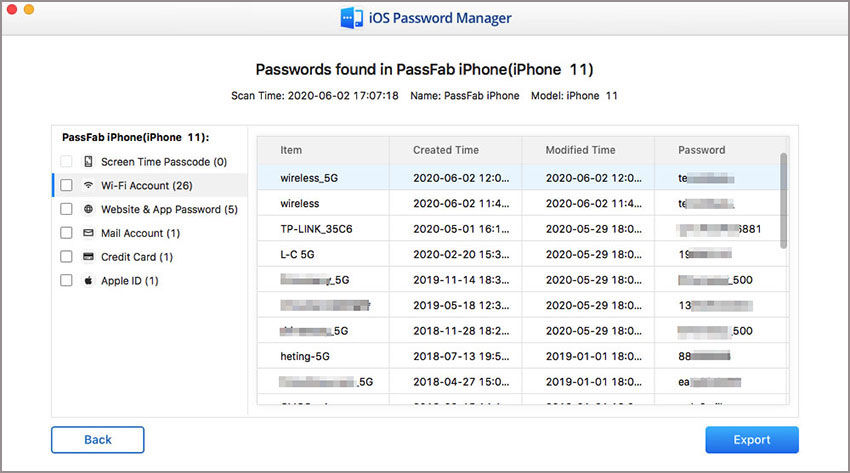
Adım 5: Şifreleri bir .CSV dosyasına aktarmak için Dışa Aktar düğmesini tıklayın ve ardından uygun bir seçenek belirleyin.
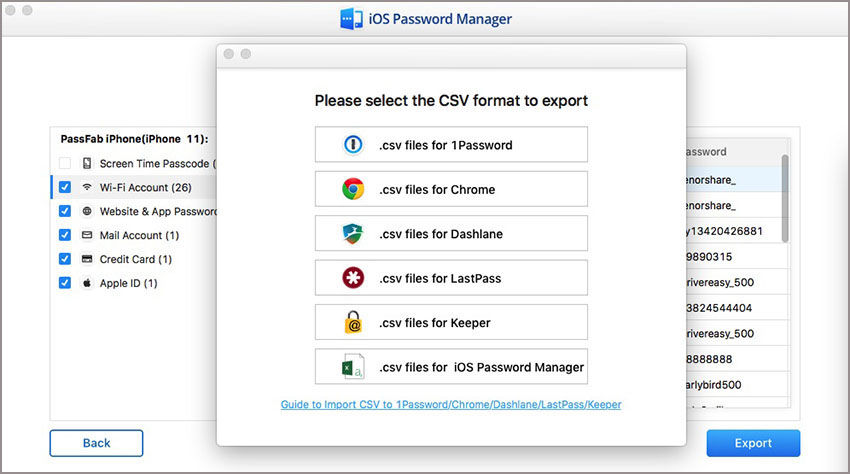
Özet
Sonuç olarak, "sharingd, oturum açma anahtar zincirini kullanmak istiyor" sorunuyla çok uğraşıyorsanız, bu hata mesajlarını durdurmak için yukarıdaki çözümleri kullanabilirsiniz. Bunun dışında PassFab'ı şiddetle tavsiye ediyoruz. iOS Şifre Yöneticisi bir alternatif istiyorsanız. Gidebileceğiniz en iyi yazılımdır.
Sharingd Hakkında SSS Giriş Anahtarlığını Kullanmak İstiyor
S1. Shared neden oturum açma anahtarlığını kullanmak istiyor?
Bunun nedeni, kullanıcı hesabı parolasını değiştirmiş olmanız, ancak anahtar zincirinin aynı eski parolayı kullanması olabilir. Aynı sorun, Commcenter, Safari, vb. Gibi paylaşımların yanı sıra diğer yardımcı programları da etkiler.
S2. Paylaşımı Nasıl Durdururum Giriş Anahtarlık Mesajını Kullanmak İstiyor?
Anahtarlık parolasını güncelleyerek, yeni oturum açma anahtarlığı oluşturarak ve anahtarlığı onararak bu sorunu çözebilirsiniz.